MacOS Sierra a changé la manière dont votre Mac traite les applications de développeurs non identifiés. L'installation de telles applications est désormais plus stricte que les versions précédentes d'OS X, mais il existe des moyens de contourner les obstacles de Sierra. Parce que parfois, vous devez installer une application qu'Apple ne peut pas identifier, mais que vous savez et sa sécurité, c'est sûr
Si vous allez dans Préférences Système> Sécurité et confidentialité et que vous cliquez sur l'onglet Général, vous ne verrez que deux options pour Autoriser les applications téléchargées depuis: App Store ou App Store et les développeurs identifiés. Une troisième option - N'importe où - n'est plus proposée.
Si vous ne pouvez pas autoriser le téléchargement d'applications à partir de n'importe où, comment télécharger et installer des applications de développeurs avec lesquels Apple n'est pas familier? Je compte trois manières:
1. Contrôle-clic
Ouvrez le Finder et recherchez l'application que vous souhaitez installer. Ensuite, appuyez sur la touche Contrôle et cliquez pour ouvrir l'application. Cela ouvre un menu contextuel par clic droit dans lequel vous pouvez sélectionner Ouvrir pour ouvrir une boîte de dialogue vous permettant de remplacer les réservations de Sierra concernant sa source.

2. Ouvrez quand même
Lorsque Sierra vous empêche d'ouvrir une application, elle est répertoriée dans l'onglet Général du panneau Sécurité et confidentialité des Préférences Système . Allez dans ce panneau et l'application bloquée sera répertoriée avec un bouton Ouvrir de toute façon pour créer une exception et l'installer.

3. Commande du terminal
Vous pouvez ramener l'option "Partout" susmentionnée dans le panneau Sécurité et confidentialité des Préférences Système avec une commande rapide du terminal. Ouvrez Terminal et entrez cette commande:
sudo spctl --master-disable
La prochaine fois que vous ouvrirez les Préférences Système, l’option «Partout» sera non seulement répertoriée, mais également sélectionnée, vous permettant d’installer des applications à partir de n'importe quelle source. Si cet accès sans entrave commence à vous inquiéter, vous pouvez inverser le cours et masquer l'option "Partout" avec cette commande de terminal:
sudo spctl --master-enable
Pour plus d’informations, j’offre 2 façons de surveiller la progression des téléchargements sur un Mac et 10 fonctionnalités cachées qui méritent d’être découvertes dans MacOS.




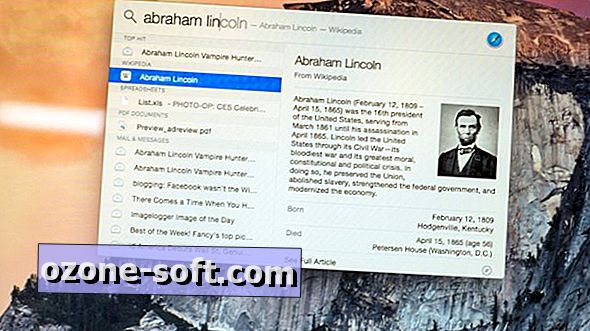








Laissez Vos Commentaires